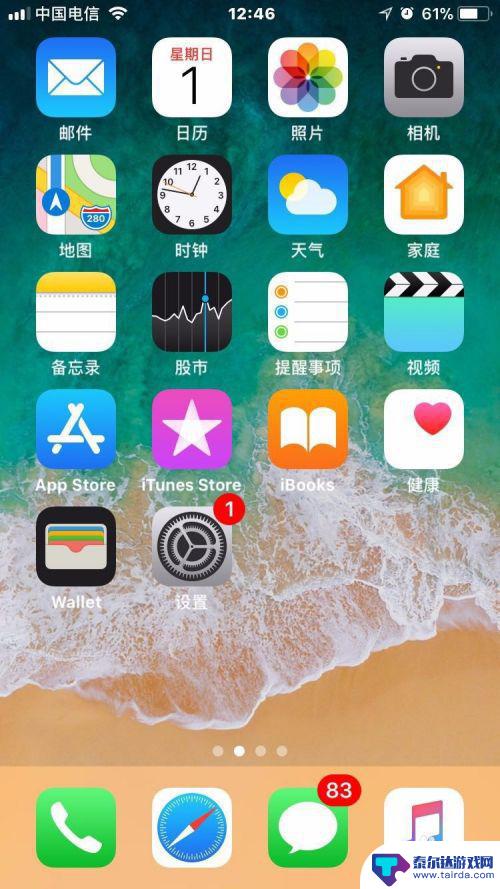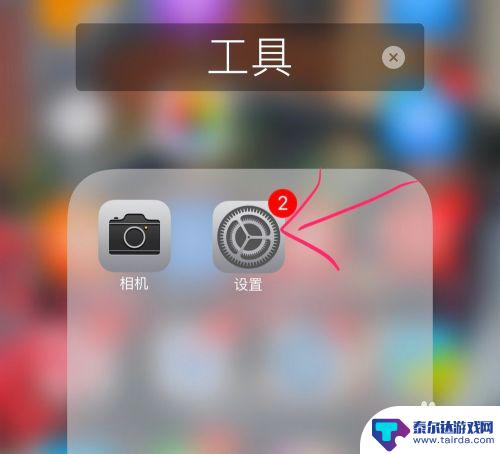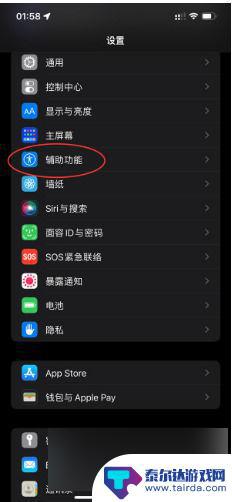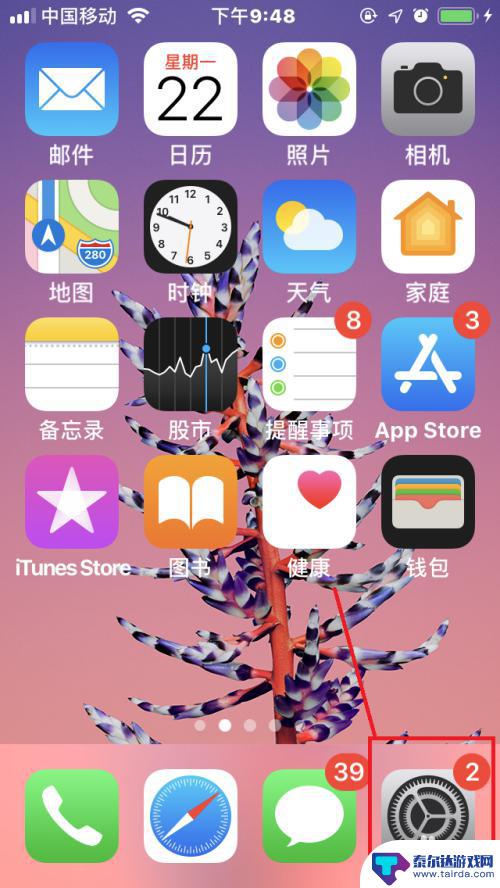苹果手机灯光闪烁怎么设置 iPhone手机来电闪光灯功能怎么开启
苹果手机是目前市场上最受欢迎的智能手机之一,其功能强大且操作简便,其中iPhone手机的来电闪光灯功能更是备受用户青睐。通过设置用户可以在手机来电时,利用闪光灯进行提醒,特别适合在嘈杂环境下或者需要静音的场合。如何在苹果手机上开启来电闪光灯功能呢?接下来我们将详细介绍设置步骤。
iPhone手机来电闪光灯功能怎么开启
操作方法:
1.开启了闪光灯模式后只有来电和信息会有闪光点提示、我们在苹果手机里面找到设置按钮、然后点击进来。
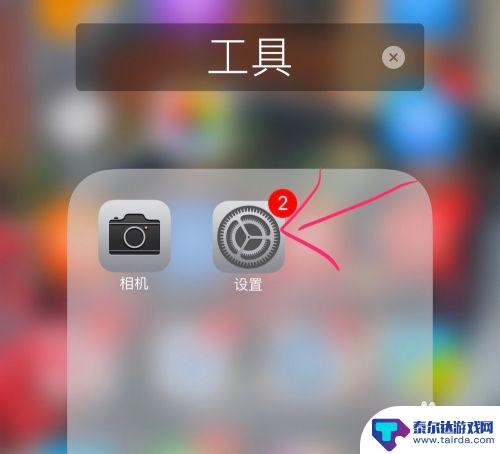
2.这样设置就是为了晚上好找到手机在哪里、也是可以炫酷的、我们在设置里面点开通用按钮、如图所示。
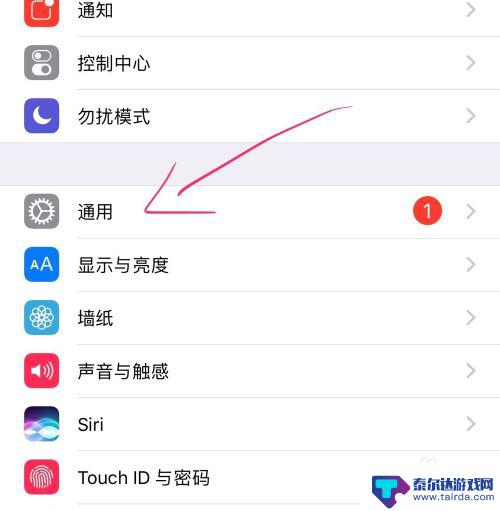
3.只要是苹果手机的用户操作方式都是一样的、我们跟着步骤来、然后我们继续在通用里找到辅助功能。
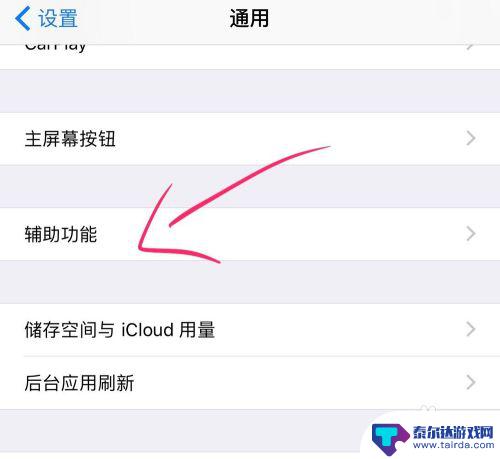
4.然后我们在辅助功能的听觉下面就可以看到LED 闪烁以示提醒是关闭的、关闭的说明我们还没有开启、我们点击进来。
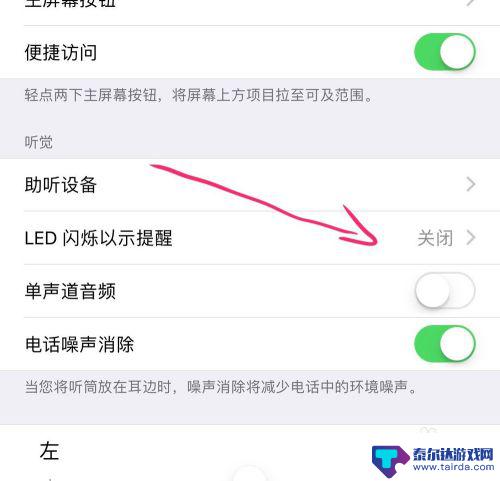
5.在LED 闪烁以示提醒页面中就会有两个选项了、我们把两个选项都给开启、静音时闪烁就是手机静音也可以闪灯。
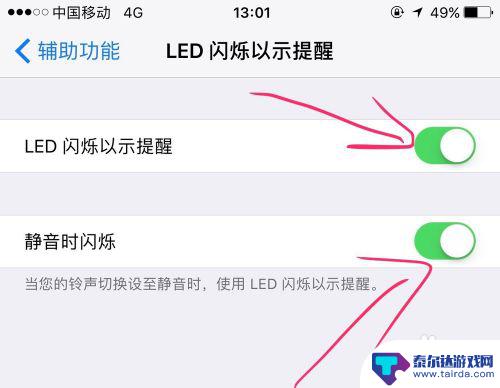
6.现在我们的来电闪光点都设置好了、那么我们叫朋友打开过来试一下效果了、注意只有关闭屏幕才可以闪光灯、屏幕在运行就不会的。

以上就是如何设置苹果手机灯光闪烁的全部内容,如果你也遇到了同样的情况,请参照上述方法处理,希望对大家有所帮助。
相关教程
-
苹果手机打电话怎么闪光灯闪烁 iPhone苹果手机怎么开启来电闪光灯功能
苹果手机如何打电话时开启来电闪光灯功能呢?在iPhone设置中,我们可以通过辅助功能中的闪光警报选项来启用来电闪光灯功能,当有来电时,手机会利用闪光灯进行闪烁提醒用户,特别适用...
-
iphone手机闪光的那个怎么设置 iPhone来电闪光灯怎么开启
iPhone手机是一款功能强大的智能手机,除了常见的来电铃声提醒外,还可以通过闪光灯来进行来电提醒,许多人可能不清楚如何设置iPhone的来电闪光功能,其实操作非常简单。只需打...
-
苹果14手机怎么设置来电闪光灯 如何在苹果iPhone 14上开启或关闭来电闪光灯
苹果iPhone 14是一款备受期待的手机,它不仅拥有强大的性能和出色的摄影能力,还提供了众多实用的功能,其中之一就是来电闪光灯功能,它可以在接到电话时通过闪光灯的闪烁提醒用户...
-
oppo手机怎么设置手机来电闪光灯 oppo手机来电闪光灯设置方法
随着手机功能的不断升级,一些新的特性也开始受到用户的追捧,其中oppo手机的来电闪光灯设置功能备受关注。通过设置来电闪光灯,用户可以在手机来电时通过闪烁的灯光提醒自己,无需一直...
-
苹果手机来消息闪烁灯设置怎么开 苹果手机如何开启信息闪光灯
苹果手机是目前市面上最受欢迎和广泛使用的智能手机之一,其中苹果手机的消息闪烁灯设置备受用户关注。这个功能能够通过闪烁灯的方式提醒用户是否有新的信息到来,尤其在会议、学习或者其他...
-
打开抖音打开图片开灯(抖音图片闪烁怎么弄)
本篇文章给大家谈谈打开抖音打开图片开灯,以及抖音图片闪烁怎么弄的知识点,希望对各位有所帮助,不要忘了收藏本站喔。1抖音怎么开闪光灯,抖音开启闪光灯教程?1.以华为P50,鸿蒙3.0...
-
怎么打开隐藏手机游戏功能 realme真我V13隐藏应用的步骤
在现如今的智能手机市场中,游戏已经成为了人们生活中不可或缺的一部分,而对于一些手机用户来说,隐藏手机游戏功能可以给他们带来更多的乐趣和隐私保护。realme真我V13作为一款备...
-
苹果手机投屏问题 苹果手机投屏电脑方法
近年来随着数字化技术的飞速发展,人们对于电子设备的需求也越来越高,苹果手机作为一款备受欢迎的智能手机品牌,其投屏功能备受用户关注。不少用户在使用苹果手机投屏至电脑时遇到了一些问...
-
手机分屏应用顺序怎么调整 华为手机智慧多窗怎样改变应用顺序
在当今移动互联网时代,手机分屏应用已经成为我们日常生活中必不可少的功能之一,而华为手机的智慧多窗功能更是为用户提供了更加便利的操作体验。随着应用数量的增加,如何调整应用的顺序成...
-
手机录像怎么压缩 怎样压缩手机录制的大视频
现随着手机摄像功能的不断强大,我们可以轻松地用手机录制高清视频,这也带来了一个问题:手机录制的大视频文件占用空间过大,给我们的手机存储带来了压力。为了解决这个问题,我们需要学会...